Reúna registros de red en Chrome
Cuando se producen problemas, los registros de la consola y de la red proporcionan visibilidad de las acciones y eventos en el ordenador de un agente. Resolver problemas sin información completa puede ser difícil. Sin embargo, cuando se combinan con los registros del lado de la nube, los registros del navegador (registros de consola y registros de red) proporcionan al servicio de asistencia de productos una imagen completa del problema.
El registro de red ayuda a diagnosticar los problemas de WebRTC y ayuda a diagnosticar los problemas de control de llamadas. Para recuperar un registro de red mientras Genesys Cloud se ejecuta en Chrome, siga estos pasos:
- A la derecha de la barra de direcciones, haga clic en y, a continuación, en Más herramientas > Herramientas para desarrolladores. Se abre la ventana Herramientas de desarrollo de Chrome.
- Haga clic en el La red pestaña.
- Active la casilla Preserve log .
- Haga clic en Borrar registro de red .
- Mientras la consola permanece abierta, reproduzca el problema.
- Después de reproducir el problema, exporte el registro como archivo HAR.
- Para exportar como archivo HAR desinfectado: En el panel Red, haga clic en el botón Export HAR (sanitized).

- Para exportar como archivo HAR con datos sensibles:
- Haga clic en el botón Settings de la barra de menús.

- En la pestaña Preferencias, en la sección Red, seleccione Permitir generar HAR con datos sensibles.
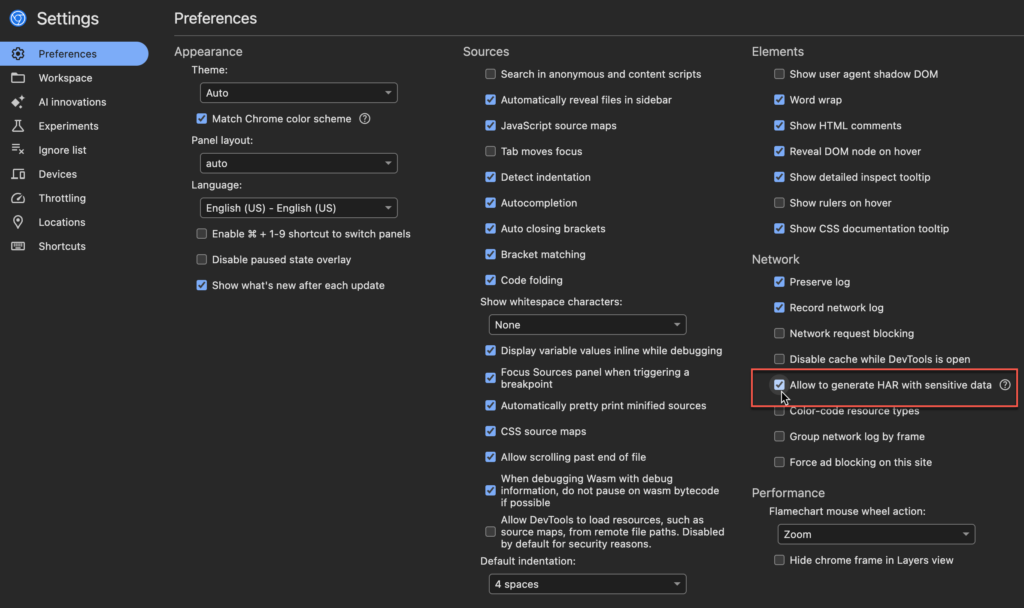
- Cierre la ventana Configuración.
- Haga clic prolongado en el botón Exportar HAR (desinfectado) y, en el menú desplegable, seleccione Exportar HAR (con datos sensibles).

- Haga clic en el botón Settings de la barra de menús.
- Para exportar como archivo HAR desinfectado: En el panel Red, haga clic en el botón Export HAR (sanitized).
- Nombre y guarde el archivo.Nota: Si copias o mueves los archivos de registro poco después de guardarlos, pueden romperse. Asegúrese de esperar a que se complete la transferencia de datos después de guardar el archivo y, a continuación, mueva el archivo a una ubicación diferente o cargue el archivo en el ticket de Soporte.
- Cargue el archivo en el ticket de soporte junto con cualquier otra información solicitada. Usar Mi apoyo para abrir y administrar sus casos de soporte.Nota: Asegúrese de redactar o eliminar las contraseñas de usuario de los archivos HAR que cargue, si procede. Si es necesario, puede asegurarse de que los usuarios cambien sus contraseñas después de que se hayan capturado los registros.

